CherryPlayer: Công cụ tuyệt vời cho người nghiện YouTube
Bạn thường xuyên sử dụng YouTube? Nếu thế, ứng dụng nghe nhạc CherryPlayer thực sự là một công cụ tuyệt vời dành cho bạn. CherryPlayer là ứng dụng hoàn toàn miễn phí, bạn có thể download nó dễ dàng theo liên kết sauhttp://cherryplayer.com/.
Thao tác cài đặt ứng dụng này cũng tượng tự như các phần mềm khác, thế nên bạn sẽ không gặp bất cứ khó khăn nào ở giai đoạn này. Kết thúc quá trình cài đặt CherryPlayer, bạn hãy kích hoạt nó để tìm hiểu về cách thức sử dụng của phần mềm này.
Ấn tượng đầu tiên dễ nhận ra là CherryPlayer sở hữu một giao diện người dùng khá ấn tượng và chuyên nghiệp. Giao diện chính được chia làm hai phần, phía bên trái của ứng dụng là nơi liệt kê danh sách các tập tin đã và đang được chơi.
Phía bên phải là màn hình trình bày chính của ứng dụng. Đồng thời cũng là nơi trình bày các kết quả sau khi người dùng thực hiện tìm kiếm. CherryPlayer sử dụng dịch vụ Music của Last.fm để cho ra danh sách các ca khúc đang thịnh hành. Và, ứng dụng sẽ chơi nhạc trực tuyến từ dịch vụ của VK.com.
Giao diện ban đầu của CherryPlayer sẽ liệt kê top các ca khúc trên Last.fm hoặc top video clip từ YouTube. Khi bạn cảm thấy thích thú một ca khúc hay video clup nào đó, bạn chỉ việc click vào nút Add, như vậy CherryPlayer sẽ đưa ca khúc hay video clip đó vào playlist cho bạn.
Video đang HOT
Điều đáng phàn nàn là người dùng không thể tùy chỉnh playlist theo ý muốn của mình và chương trình cũng chỉ tồn tại duy nhất một playlist mà thôi. Đây thật sự là một trong những điểm khuyết đáng nói tới nhất của CherryPlayer. Vì việc tạo các playlist theo ý thích người dùng là chức năng mà phần mềm giải trí nào cũng cần phải có.
Bên cạnh đó, CherryPlayer sử dụng dịch dụ tìm kiếm ca khúc được cung cấp bởi VK.com thế nên chương trình không hỗ trợ chức năng download từ dịch vụ nghe nhạc của VK.com. Nếu muốn sở hữu ca khúc đó, bạn bắt buộc phải mua nó thông qua Amazon.
Mặc dù vậy, đối với các video clip từ YouTube, CherryPlayer cho phép bạn dễ dàng tải về mà không gặp bất cứ khó khăn nào. Không chỉ vậy, bạn còn có thể tùy chọn chất lượng của video trước khi tải nó về máy của mình.
Bên cạnh việc tối ưu hóa tối đa cho việc nghe nhạc từ Last.fm, VK.com và xem video clip trên YouTube. CherryPlayer cũng có thể chơi được các tập tin giải trí khác nhưng một ứng dụng thông thường. Theo thông tin từ nhóm phát triển CherryPlayer, ứng dụng này hiện tại có thể trình diễn các định dạng như AVI, MPEG, MKV, WEBM, MP4, 3GP, FLV, MOV và AAC, AMR, AU, CAF, FLAC, MP3, MP4.
Các chức năng của CherryPlayer được đơn giản hóa tới mức tối đa. Vì lẽ đó, bạn sẽ không bắt gặp các tiện ích mở rộng hay chức năng cộng thêm ở CherryPlayer như các ứng dụng giải trí khác như VLC hay Media Player Classic.
Dĩ nhiên, sự đơn giản hóa chức năng tới mức tối đa của CherryPlayer có lẽ sẽ làm giảm đi độ hấp dẫn của nó đối với một bộ phận người dùng. Nhưng nếu bạn cần một ứng dụng có thể giúp mình dễ dàng nghe và quản lý các video clip từ YouTube thì CherryPlayer là một lựa chọn rất phù hợp.
Theo Genk
Bộ codec đầy đủ dành cho Windows 8
Việc cài đặt thêm codec là việc làm cần thiết để giúp cho các trình phát đa phương tiện có thể hoạt động ổn định, mượt mà hơn. Kể từ Windows 7 mặc dù đã hỗ trợ hầu hết các định dạng đa phương tiện phổ biến nhất để bạn có thể phát các tập tin giải trí yêu thích bằng chính ứng dụng Windows Media Player của Microsoft, nhưng nhiên đó là chưa phải tất cả bởi Windows 7 chưa hỗ trợ phát các tập tin MKV, MOV, AVI... do các định dạng này được phải triển không phải bởi Microsoft.
Giải pháp là người dùng có thể cài đặt thêm một ứng dụng của hãng thứ ba như VLC, MKPlayer... để vừa có thể đọc các định dạng này mà còn có thể bổ sung codec vào thư viện của Windows. Nếu bạn không muốn sử dụng ứng dụng hãng thứ ba và muốn tận dụng các trình đa phương tiện có sẵn, đặc biệt là đối với Windows 8 thì bạn có thể thử với bộ codec dành riêng cho Windows 8 sau đây.
Bạn có thể tải về bộ Shark007 - Windows 8 Codecs miễn phí tại đây.
Chú ý trong quá trình cài đặt, ứng dụng sẽ yêu cầu bạn cài đặt thêm Babylon Toolbar, do đó trong quá trình cài đặt bạn nên chú ý không đánh dấu vào tuỳ chọn Download and install babylon toolbar để ngăn không cho cài đặt toolbar này vào trình duyệt.
Ngay sau khi cài đặt hoàn tất, bạn sẽ thấy ứng dụng trong màn hình Start Screen của Windows 8, từ đây bạn có thể dễ dàng khởi động ứng dụng hoặc gỡ bỏ nếu không muốn sử dụng nữa. Giao diện chính của ứng dụng chứa các tab khác nhau, mỗi tab chứa các tuỳ chọn cho từng nhóm codec riêng biệt như: Config, Misc, Audio, AVI, H264, MPEG - DVD và SWAP Windows.
Một điểm mới nữa gói codec này là Windows SWAP. Tùy chọn này cho phép bạn lựa chọn giữa bản codec của Microsoft hoặc kết hợp với bộ codec của bên thứ 3.
Shark007 - Windows 8 Codecs chỉ dành riêng cho người dùng Windows 8, bạn không thể sử dụng trên các phiên bản Windows khác kể cả Windows 7.
Theo Genk
Phần mềm chuyển đổi các định dạng media với nhiều tính năng hấp dẫn 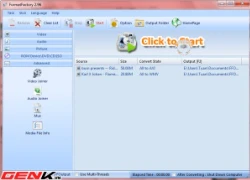 Hiện nay, hầu hết các video bạn tải về trên mạng qua các công cụ hỗ trợ download đều là định FLV (Flash video), tuy nhiên không phải phần mềm media nào cũng hỗ trợ định dạng này. Hơn thế nữa để có thể chia sẻ trên các diễn đàn hay đơn giản là xem các đoạn video đó trên điện thoại, bạn...
Hiện nay, hầu hết các video bạn tải về trên mạng qua các công cụ hỗ trợ download đều là định FLV (Flash video), tuy nhiên không phải phần mềm media nào cũng hỗ trợ định dạng này. Hơn thế nữa để có thể chia sẻ trên các diễn đàn hay đơn giản là xem các đoạn video đó trên điện thoại, bạn...
 Hòa Minzy trả lời về con số 8 tỷ đồng làm MV Bắc Bling, cát-xê của Xuân Hinh gây xôn xao04:19
Hòa Minzy trả lời về con số 8 tỷ đồng làm MV Bắc Bling, cát-xê của Xuân Hinh gây xôn xao04:19 Vụ lộ hình ảnh thi hài nghệ sĩ Quý Bình: Nữ nghệ sĩ Việt lên tiếng xin lỗi01:32
Vụ lộ hình ảnh thi hài nghệ sĩ Quý Bình: Nữ nghệ sĩ Việt lên tiếng xin lỗi01:32 Nghẹn ngào khoảnh khắc mẹ diễn viên Quý Bình bật khóc trong giây phút cuối cùng bên con trai00:30
Nghẹn ngào khoảnh khắc mẹ diễn viên Quý Bình bật khóc trong giây phút cuối cùng bên con trai00:30 Đoạn clip của Quý Bình và Vũ Linh gây đau xót nhất lúc này01:32
Đoạn clip của Quý Bình và Vũ Linh gây đau xót nhất lúc này01:32 Trấn Thành rơi vòng vàng và đồng hồ tại Mỹ: "Tôi sợ xanh mặt, cả mớ đó tiền không!"02:09
Trấn Thành rơi vòng vàng và đồng hồ tại Mỹ: "Tôi sợ xanh mặt, cả mớ đó tiền không!"02:09 Cảnh tượng gây bức xúc tại lễ viếng cố nghệ sĩ Quý Bình00:19
Cảnh tượng gây bức xúc tại lễ viếng cố nghệ sĩ Quý Bình00:19 Sự cố chấn động điền kinh: VĐV bị đối thủ vụt gậy vào đầu, nghi vỡ hộp sọ02:05
Sự cố chấn động điền kinh: VĐV bị đối thủ vụt gậy vào đầu, nghi vỡ hộp sọ02:05 Đám tang diễn viên Quý Bình: Ốc Thanh Vân - Thanh Trúc và các nghệ sĩ Việt đau buồn đến viếng00:30
Đám tang diễn viên Quý Bình: Ốc Thanh Vân - Thanh Trúc và các nghệ sĩ Việt đau buồn đến viếng00:30 Lễ tang nghệ sĩ Quý Bình: Xót xa cảnh mẹ nam diễn viên buồn bã, cúi chào từng khách đến viếng00:15
Lễ tang nghệ sĩ Quý Bình: Xót xa cảnh mẹ nam diễn viên buồn bã, cúi chào từng khách đến viếng00:15 Hãy ngừng so sánh Hoà Minzy và Hoàng Thùy Linh, khi nỗ lực đưa bản sắc dân tộc vào âm nhạc đều đi đúng hướng04:19
Hãy ngừng so sánh Hoà Minzy và Hoàng Thùy Linh, khi nỗ lực đưa bản sắc dân tộc vào âm nhạc đều đi đúng hướng04:19 Vụ clip người mặc đồ giống "vua cà phê" Đặng Lê Nguyên Vũ đánh nhau: Trung Nguyên lên tiếng00:17
Vụ clip người mặc đồ giống "vua cà phê" Đặng Lê Nguyên Vũ đánh nhau: Trung Nguyên lên tiếng00:17Tin đang nóng
Tin mới nhất

Nâng cao và biến đổi hình ảnh của bạn bằng trình chỉnh sửa video trực tuyến CapCut

Cách đăng Facebook để có nhiều lượt thích và chia sẻ

Thêm nhiều bang của Mỹ cấm TikTok

Microsoft cấm khai thác tiền điện tử trên các dịch vụ đám mây để bảo vệ khách hàng

Facebook trấn áp hàng loạt công ty phần mềm gián điệp

Meta đối mặt cáo buộc vi phạm các quy tắc chống độc quyền với mức phạt 11,8 tỷ đô

Không cần thăm dò, Musk nên sớm từ chức CEO Twitter

Đại lý Việt nhập iPhone 14 kiểu 'bia kèm lạc'

Khai trương hệ thống vé điện tử và dịch vụ trải nghiệm thực tế ảo XR tại Quần thể Di tích Cố đô Huế

'Dở khóc dở cười' với tính năng trợ giúp người bị tai nạn ôtô của Apple

Xiaomi sa thải hàng nghìn nhân sự

Apple sẽ bắt đầu sản xuất MacBook tại Việt Nam vào giữa năm 2023
Có thể bạn quan tâm

Ầm ĩ nhất Weibo: Nghi vấn Kim Soo Hyun - Kim Sae Ron hẹn hò suốt 6 năm!
Sao châu á
20:21:35 10/03/2025
Nghẹn ngào khoảnh khắc Lê Phương đưa 1 người đặc biệt đến tiễn biệt nghệ sĩ Quý Bình
Sao việt
20:13:58 10/03/2025
Nga tăng cường áp lực quân sự: Tín hiệu cứng rắn trước đàm phán Mỹ - Ukraine
Thế giới
20:06:53 10/03/2025
Stress và bệnh đái tháo đường
Sức khỏe
20:01:06 10/03/2025
Ronaldo gây bão MXH: "Bạn không giống tôi, bạn xấu quá!"
Sao thể thao
19:59:45 10/03/2025
Bắt nhóm đối tượng chuyên trộm tiền công đức ở Nam Định
Pháp luật
19:59:41 10/03/2025
Thu Quỳnh lên tiếng về chi tiết nhầm thoại trong phim "Cha tôi, người ở lại"
Hậu trường phim
18:03:46 10/03/2025
Khoảnh khắc cậu bé núp sau bức tường khiến gần 2 triệu người thót tim hồi hộp
Netizen
18:01:43 10/03/2025
"Cha tôi, người ở lại" tập 10: Việt bị côn đồ hành hung, bố ruột đến cứu
Phim việt
17:18:17 10/03/2025
Phía Anh Trai Say Hi chính thức lên tiếng về văn bản lan truyền có nội dung Tiêu ngữ quốc gia sai lệch gây phẫn nộ
Tv show
17:09:23 10/03/2025
 Apple thuê nhân viên của đối thủ để cải thiện ứng dụng bản đồ
Apple thuê nhân viên của đối thủ để cải thiện ứng dụng bản đồ 4G LTE vẫn là giấc mơ với chip di động Intel
4G LTE vẫn là giấc mơ với chip di động Intel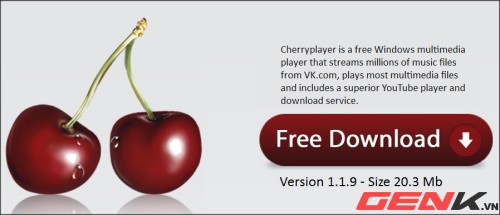
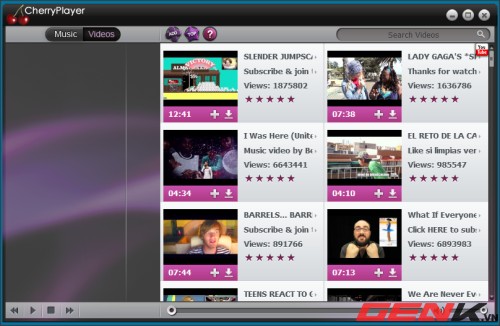
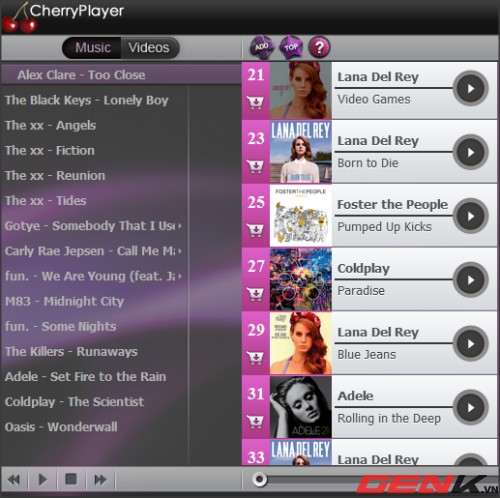
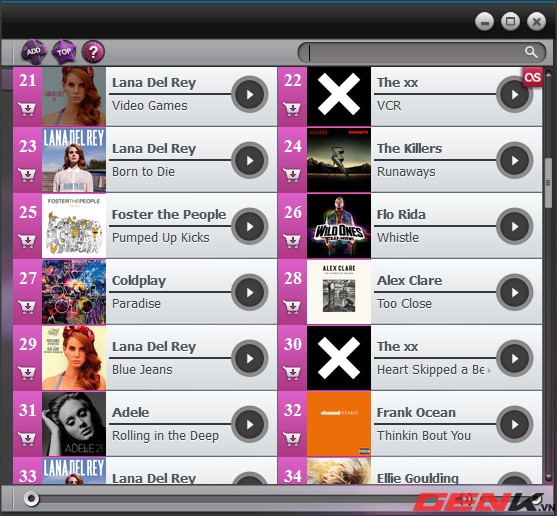

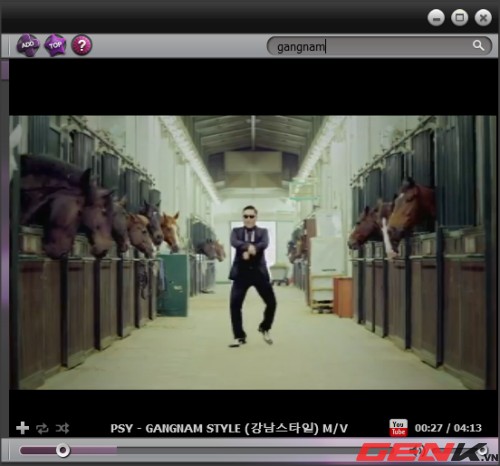

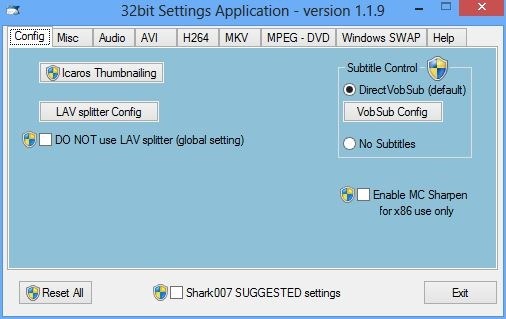

 Điểm danh 10 sai lầm công nghệ dễ gặp
Điểm danh 10 sai lầm công nghệ dễ gặp 10 thất bại lớn nhất của "đại gia" Sony
10 thất bại lớn nhất của "đại gia" Sony Lê Phương chia sẻ ẩn ý sau tang lễ Quý Bình, netizen nghi ngờ liên quan đến vợ của cố nghệ sĩ
Lê Phương chia sẻ ẩn ý sau tang lễ Quý Bình, netizen nghi ngờ liên quan đến vợ của cố nghệ sĩ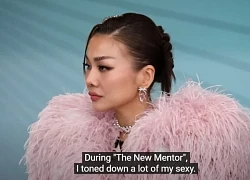 Tân Hoa hậu Miss Global 2025 từng bị Thanh Hằng "chỉnh" vì khoe vòng 3 quá mức, Hà Hồ cũng "ngại giùm"
Tân Hoa hậu Miss Global 2025 từng bị Thanh Hằng "chỉnh" vì khoe vòng 3 quá mức, Hà Hồ cũng "ngại giùm" 16 phút "nổi da gà" của SOOBIN: Visual màn hình LED đẹp chấn động, phong độ biểu diễn làm fan tự hào
16 phút "nổi da gà" của SOOBIN: Visual màn hình LED đẹp chấn động, phong độ biểu diễn làm fan tự hào Hạt Dẻ khiến tất cả bất ngờ!
Hạt Dẻ khiến tất cả bất ngờ!
 Loạt nghi vấn hôn nhân của Thái Thiếu Phân rạn nứt
Loạt nghi vấn hôn nhân của Thái Thiếu Phân rạn nứt
 Đây là mỹ nữ showbiz khiến nam thần Thơ Ngây cấu kết xã hội đen, lập cả kế hoạch đòi 3,1 tỷ
Đây là mỹ nữ showbiz khiến nam thần Thơ Ngây cấu kết xã hội đen, lập cả kế hoạch đòi 3,1 tỷ Nuôi đứa con bại não của cô gái quán bia suốt 25 năm, bà bán vé số đau đáu: "Phương ơi, con có còn sống không?"
Nuôi đứa con bại não của cô gái quán bia suốt 25 năm, bà bán vé số đau đáu: "Phương ơi, con có còn sống không?" Lê Phương đăng ảnh nắm chặt tay Quý Bình, nghẹn ngào nói 6 chữ vĩnh biệt cố nghệ sĩ
Lê Phương đăng ảnh nắm chặt tay Quý Bình, nghẹn ngào nói 6 chữ vĩnh biệt cố nghệ sĩ "Cháy" nhất cõi mạng: Tập thể nam giảng viên một trường ĐH mặc váy múa ba lê mừng 8/3, còn bonus cú ngã của Jennifer Lawrence
"Cháy" nhất cõi mạng: Tập thể nam giảng viên một trường ĐH mặc váy múa ba lê mừng 8/3, còn bonus cú ngã của Jennifer Lawrence "Vợ Quý Bình đẫm nước mắt, chỉ xuống đứa bé đứng dưới chân nói: Nè chị, con trai ảnh nè, ôm nó đi chị"
"Vợ Quý Bình đẫm nước mắt, chỉ xuống đứa bé đứng dưới chân nói: Nè chị, con trai ảnh nè, ôm nó đi chị" Nghệ sĩ Xuân Hinh nhắn 1 câu cho Sơn Tùng M-TP mà cả cõi mạng nổi bão!
Nghệ sĩ Xuân Hinh nhắn 1 câu cho Sơn Tùng M-TP mà cả cõi mạng nổi bão! Lễ an táng diễn viên Quý Bình: Vợ tựa đầu ôm chặt di ảnh, Vân Trang và các nghệ sĩ bật khóc, nhiều người dân đội nắng tiễn đưa
Lễ an táng diễn viên Quý Bình: Vợ tựa đầu ôm chặt di ảnh, Vân Trang và các nghệ sĩ bật khóc, nhiều người dân đội nắng tiễn đưa Học sinh tiểu học tả mẹ "uốn éo trên giường" khiến cư dân mạng ngượng chín mặt: Đọc đến đoạn kết thì ai cũng ngã ngửa
Học sinh tiểu học tả mẹ "uốn éo trên giường" khiến cư dân mạng ngượng chín mặt: Đọc đến đoạn kết thì ai cũng ngã ngửa Tang lễ diễn viên Quý Bình: Lặng lẽ không kèn trống, nghệ sĩ khóc nấc trước di ảnh
Tang lễ diễn viên Quý Bình: Lặng lẽ không kèn trống, nghệ sĩ khóc nấc trước di ảnh